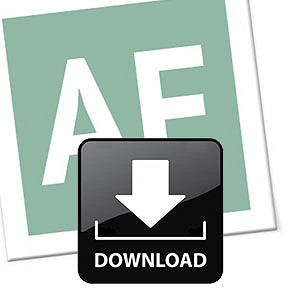Artigo desenvolvido por Marcos Rieper do Guia do Excel. A necessidade de criar um gráfico com dois eixos Y vem da existência de duas colunas com dados diferentes, mas que devem ser exibidos em um mesmo gráfico. Na tabela 1 temos um exemplo. Na coluna venda temos o total vendido e na coluna Inadimplência temos o total de inadimplência que a venda gerou.
Passo 1:
Copie a tabela 1 em uma planilha do Excel. Estamos utilizando o Excel 2010, porém poderão também ser utilizadas as versões 2003 ou 2007.
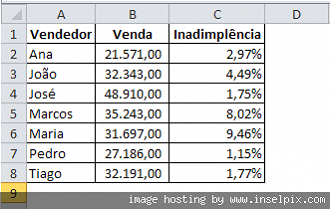
Passo 2:
Selecione a tabela, clique na aba Inserir, selecione o gráfico de colunas 2D.
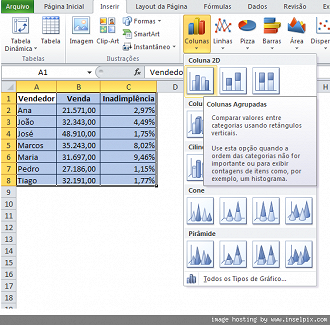
Passo 3:
O Excel criará um gráfico com os dados das colunas selecionadas, porém como pode-se notar a coluna Inadimplência está abaixo do mínimo e nem sequer aparece no gráfico.
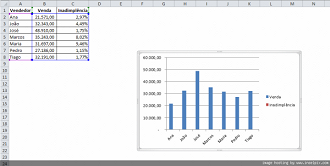
Para criar o novo eixo Y, em primeiro lugar teremos que fazer com que a coluna inadimplência apareça. Para tanto copie o valor da célula C2 para uma célula vazia, em seguida altere o seu valor para 30.000 conforme a imagem. Não esqueça de mudar o tipo de percentual para valor para que possa aparecer o gráfico.
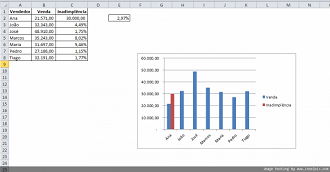
Passo 4:
Clique com o botão direito sobre a barra da inadimplência(vermelha) e clique na opção Formatar Série de Dados, em seguida selecione a opção Plotar Série no e altere para Eixo Secundário.
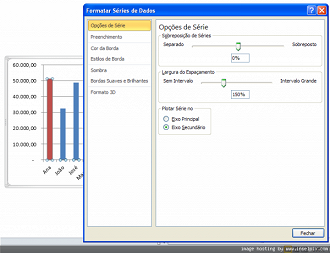
Passo 5:
Após fechar a tela de Formatar Série de Dados, clique na coluna vermelha, clique com o botão direito e selecione a opção Alterar Tipo de Gráfico, mude para um gráfico de sua preferência, no nosso caso foi selecionado um gráfico de linha com marcadores.
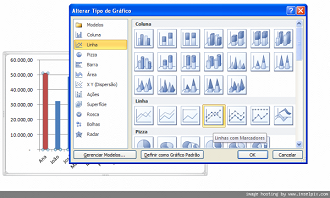
Passo 6:
Retorne o valor da célula C2 que havia sido reservado e você terá o gráfico com dois eixos Y.
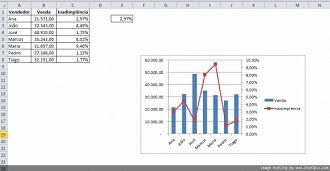
Faça o download da tabela:
Problemas com o download?
Veja nosso tutorial e saiba como resolver qualquer tipo de problema que você enfrentar para baixar, abrir ou executar nossas planilhas.
😕 Poxa, o que podemos melhorar?
😃 Boa, seu feedback foi enviado!
✋ Você já nos enviou um feedback para este texto.